传统上基于进程或线程模型架构的web服务通过每进程或每线程处理并发请求,这势必会在网络和I/O操作时产生阻塞,其另一个必然结果则是对内存或CPU的利用率低下。生成一个新的进程/线程需要事先备好其运行时环境,这包括为其分配堆内存和栈内存,以及为其创建新的执行上下文等。这些操作都需要占用CPU,而且过多的进程/线程还会带来线程抖动或频繁的上下文切换,系统性能也会由此进一步下降。
在设计的最初阶段,nginx的主要着眼点就是其高性能以及对物理计算资源的高密度利用,因此其采用了不同的架构模型。受启发与多种操作系统设计中基于“事件”的高级处理机制,nginx采用了模块化、事件驱动、异步、单线程及非阻塞的架构,并大量采用了多路复用及事件通知机制。在nginx中,连接请求由为数不多的几个仅包含一个线程的进程worker以高效的回环机制进行处理,而每个worker可以并行处理数千个的并发连接请求。
如果负载以cpu密集型应用为主,如ssl或压缩应用,则worker数应与cpu数相同;如果负载以IO密集型为主,如响应大量内容给客户端,则worker数应该为cpu个数的1.5或2倍。
Nginx会按需同时运行多个进程:一个主进程(master)和几个工作进程(worker),配置了缓存时还会有缓存加载器进程(cache loader)和缓存管理器进程(cache manager)等。所有进程均是仅含有一个线程,并主要通过“共享内存”的机制实现进程间通信。主进程以root用户身份运行,erworker、cache loader和cache manager均应以非特权用户身份运行。
主进程主要完成如下工作:
1. 读取并验证配置信息;
2. 创建、绑定及关闭套接字;
3. 启动、终止及维护worker进程的个数;
4. 无须中止服务而重新配置工作特性;
5. 控制非中断式程序升级,启用新的二进制程序并在需要时回滚至老版本;
6. 重新打开日志文件,实现日志滚动;
7. 编译嵌入式perl脚本;
Worker进程主要完成的任务包括:
1. 接收、传入并处理来自客户端的连接;
2. 提供反向代理及过滤功能;
3. Nginx任何能完成的其他任务;
Cache loader进程主要完成的任务包括:
1. 检查缓存存储中的缓存对象;
2. 使用缓存元数据建立内存数据库;
Cache manager进程的主要任务:
1. 缓存的失效及过期检验;
Nginx的配置有着几个不同的上下文:main、http、server、upstream和location(还有实现邮件服务反向代理的mail)。配置语法的格式和定义方式遵循所谓的c风格,因此支持嵌套,还有着逻辑清晰并易于创建、阅读和维护等优势。
Nginx的代码是由一个核心和一系列的模块组成,核心主要用于提供web server的基本功能,以及web和mail反向代理的功能:还用于启用网络协议,创建不要的运行时环境以及确保不同的模块之间平滑地进行交互。不过,大多跟协议相关的功能和某应用特有的功能都是由nginx的模块实现的。这些功能模块大致可以分为事件模块、阶段性处理器、输出国滤器、变量处理器、协议、upstream和负载均衡几个级别,这些共同组成了nginx的http功能。事件模块主要用于提供OS独立的(不同操作系统的时间机制有所不同)事件通知机制如kqueue或epoll等。协议模块则负责实现nginx通过http、tls/ssl、smtp、pop3以及imap与对应的客户端建立会话。
在nginx内部,进程间的通信是通过模块的pipeline或chain实现的:换句话说,每一个功能或操作都由一个模块来实现。例如,压缩、通过fastcgi或uwcgi协议与upstream服务器通信,以及与mencached建立会话等。
以下手动编译安装部署LNMP环境:
一、 安装nginx;
1. 解决依赖关系
编译安装nginx需要实现安装开发包组“Development Tools”和“Server Platform Development”。同时还需安装pcre-devel,zlib-devel,openssl-devel依赖包,不过一般只需安装pcre-devel包,其它两个包已经安装;
实现安装/var/tmp/nginx此目录,不然启动nginx会出错;
2. 安装;
1) 添加用户和组,实现以之运行nginx进程;
# groupadd -r nginx
# useradd -r -g nginx nginx

2) 解压缩源码包,并进入目录;

3) 用命令./configure --help可以查看安装选项;
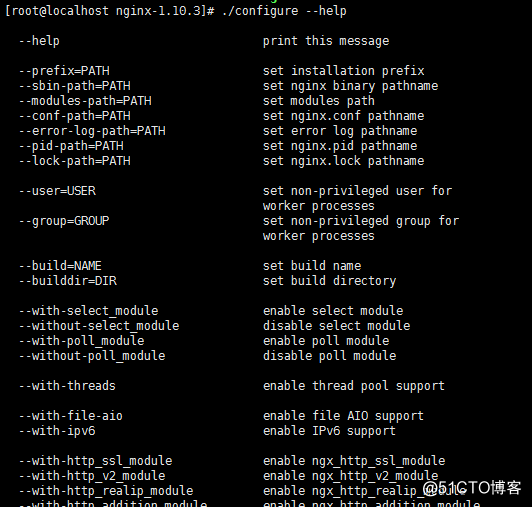
4) 编译安装;
# ./configure \
--prefix=/usr/local/nginx \
--sbin-path=/usr/local/nginx/sbin/nginx \
--conf-path=/etc/nginx/nginx.conf \
--error-log-path=/var/log/nginx/error.log \
--http-log-path=/var/log/nginx/access.log \
--pid-path=/var/run/nginx/nginx.pid \
--lock-path=/var/lock/nginx.lock \
--user=nginx \
--group=nginx \
--with-http_ssl_module \
--with-http_flv_module \
--with-http_stub_status_module \
--with-http_gzip_static_module \
--http-client-body-temp-path=/var/tmp/nginx/client/ \
--http-proxy-temp-path=/var/tmp/nginx/proxy/ \
--http-fastcgi-temp-path=/var/tmp/nginx/fcgi/ \
--http-uwsgi-temp-path=/var/tmp/nginx/uwsgi \
--http-scgi-temp-path=/var/tmp/nginx/scgi \
--with-pcre

# make && make install
Note:如果想使用nginx的perl模块,可以编译时添加—with-http_perl_module选项来实现;
5) 提供Sysv init脚本;
新建文件/etc/rc.d/init.d/nginx,内容如下:
#!/bin/sh
#
# nginx - this script starts and stops the nginx daemon
#
# chkconfig: - 85 15
# description: Nginx is an HTTP(S) server, HTTP(S) reverse \
# proxy and IMAP/POP3 proxy server
# processname: nginx
# config: /etc/nginx/nginx.conf
# config: /etc/sysconfig/nginx
# pidfile: /var/run/nginx/nginx.pid
# Source function library.
. /etc/rc.d/init.d/functions
# Source networking configuration.
. /etc/sysconfig/network
# Check that networking is up.
[ "$NETWORKING" = "no" ] && exit 0
nginx="/usr/local/nginx/sbin/nginx"
prog=$(basename $nginx)
NGINX_CONF_FILE="/etc/nginx/nginx.conf"
[ -f /etc/sysconfig/nginx ] && . /etc/sysconfig/nginx
lockfile=/var/lock/nginx.lock
make_dirs() {
# make required directories
user=`nginx -V 2>&1 | grep "configure arguments:" | sed 's/[^*]*--user=\([^ ]*\).*/\1/g' -`
options=`$nginx -V 2>&1 | grep 'configure arguments:'`
for opt in $options; do
if [ `echo $opt | grep '.*-temp-path'` ]; then
value=`echo $opt | cut -d "=" -f 2`
if [ ! -d "$value" ]; then
# echo "creating" $value
mkdir -p $value && chown -R $user $value
fi
fi
done
}
start() {
[ -x $nginx ] || exit 5
[ -f $NGINX_CONF_FILE ] || exit 6
make_dirs
echo -n $"Starting $prog: "
daemon $nginx -c $NGINX_CONF_FILE
retval=$?
echo
[ $retval -eq 0 ] && touch $lockfile
return $retval
}
stop() {
echo -n $"Stopping $prog: "
killproc $prog -QUIT
retval=$?
echo
[ $retval -eq 0 ] && rm -f $lockfile
return $retval
}
restart() {
configtest || return $?
stop
sleep 1
start
}
reload() {
configtest || return $?
echo -n $"Reloading $prog: "
killproc $nginx -HUP
RETVAL=$?
echo
}
force_reload() {
restart
}
configtest() {
$nginx -t -c $NGINX_CONF_FILE
}
rh_status() {
status $prog
}
rh_status_q() {
rh_status >/dev/null 2>&1
}
case "$1" in
start)
rh_status_q && exit 0
$1
;;
stop)
rh_status_q || exit 0
$1
;;
restart|configtest)
$1
;;
reload)
rh_status_q || exit 7
$1
;;
force-reload)
force_reload
;;
status)
rh_status
;;
condrestart|try-restart)
rh_status_q || exit 0
;;
*)
echo $"Usage: $0 {start|stop|status|restart|condrestart|try-restart|reload|force-reload|configtest}"
exit 2
esac
6) 为此脚本添加执行权限;

7) 添加服务管理列表,并让其开启自动启动;

8) 启动服务并测试
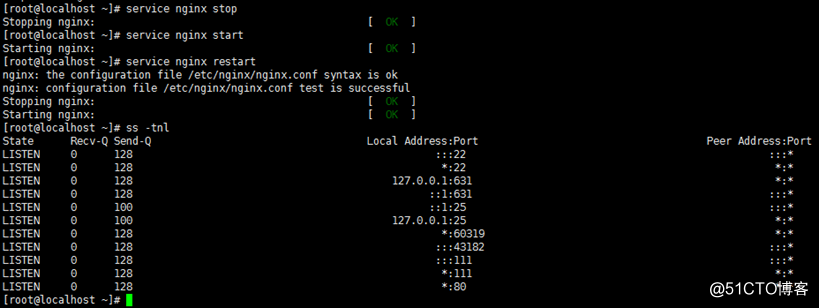
二、 安装mariadb-5.5.46(通过二进制方式)
1. 准备数据存放目录;

2. 创建用户和组,实现运行进程;

3. 编译安装;
1) 解压缩源码包到指定目录/usr/local下,创建软连接mysql并进入mysql目录;
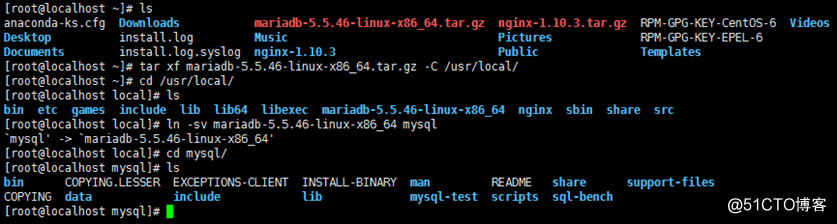
2) 修改目录内文件属主属组;
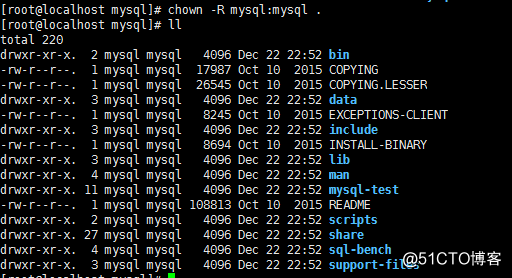
3) 运行脚本,生成元数据库;指明用户和数据路存放位置;
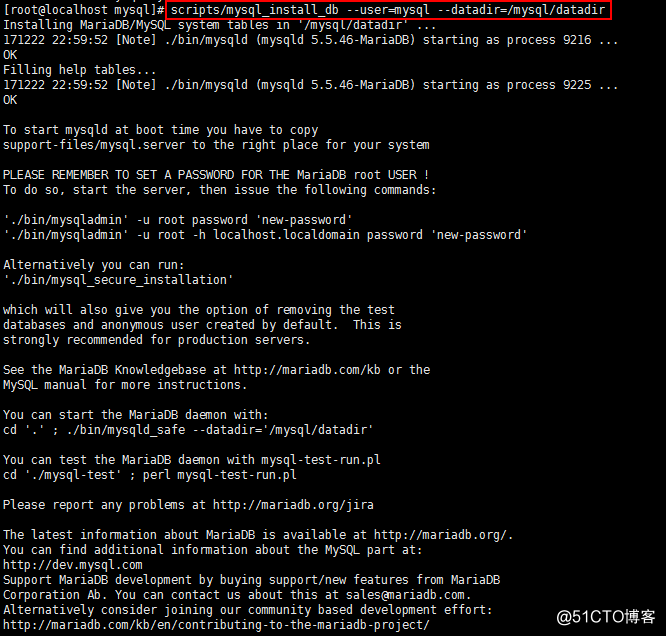
4. 为mysql提供主配置文件;
1) 复制文件;

2) 编辑配置文件/etc/my.cnf,添加或修改一下内容;

5. 为mysql提供Sysv init服务脚本,以下包括添加执行权限和添加服务列表并测试使用;
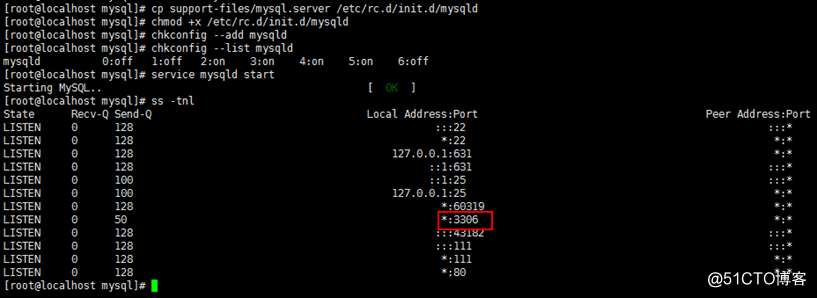
为了使用mysql的安装符合系统使用规范,并将其开发组件导出给系统使用,这里还需要执行如下步骤;
6. 输出mysql的man手册至man命令查找路径;
编辑/etc/man.config,添加如下行;
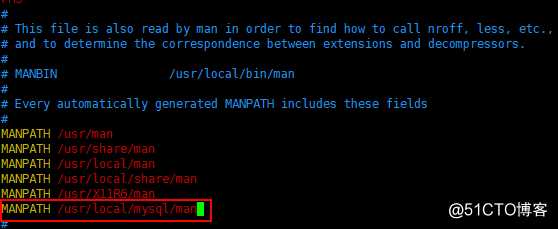
7. 输出mysql头文件至系统头文件路径下/usr/include;可以通过简单的创建链接实现;

8. 输出mysql的库文件给系统查找路径;

9. 修改PATH环境变量,让系统可以直接使用mysql相关命令。
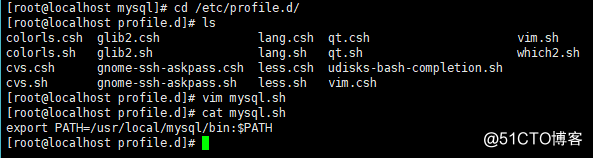
测试:
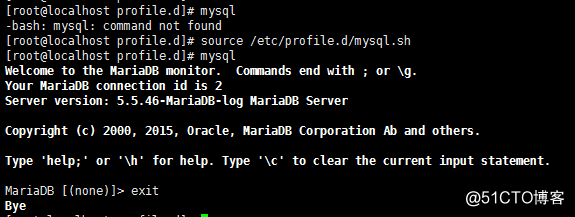
至此,mariadb全部安装完成;
三、 安装php-5.4.26(以fpm方式)
1. 解决依赖关系
首先配置号yum源(系统安装及epel源)后执行如下命令
# yum -y groupinstall "Desktop Platform Development"
# yum -y install bzip2-devel libmcrypt-devel libxml2-devel
2. 编译安装php-5.4.26
1) 解压源码压缩文件,并进入解压后的目录;
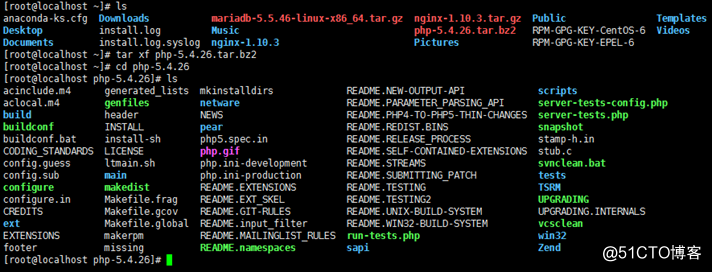
2) 编译安装;
# ./configure --prefix=/usr/local/php-fpm --with-mysql=/usr/local/mysql --with-openssl --enable-fpm --enable-sockets --enable-sysvshm --with-mysqli=/usr/local/mysql/bin/mysql_config --enable-mbstring --with-freetype-dir --with-jpeg-dir --with-png-dir --with-zlib-dir --with-libxml-dir=/usr --enable-xml --with-mhash --with-mcrypt --with-config-file-path=/etc --with-config-file-scan-dir=/etc/php.d --with-bz2 --with-curl
# make && make install
3. 为php提供配置文件

4. 配置php-fpm
1) 为php-fpm提供Sysv init服务脚本,并添加至服务列表;

2) 为php-fpm提供配置文件;

3) 编辑此配置文件;
配置fpm的相关选项的值,并启用pid文件;
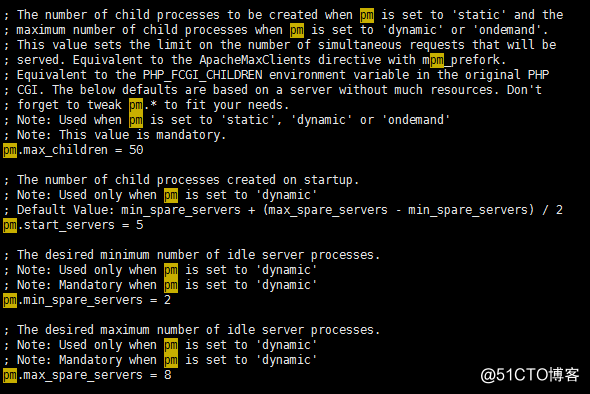
启用pid文件,去除分号即可启用:
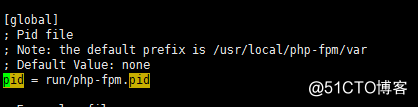
4) 启动服务并测试;

四、 整合nginx和php-fpm
1. 编辑/etc/nginx/nginx.conf,启用如下选项;
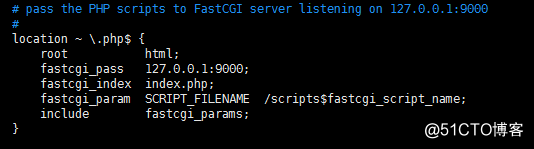
Note:有的需要将/scripts替换为root绝对路径;这里可将/scripts替换为/usr/local/nginx/html
2. 在所支持的主页面格式中添加php格式的主页;
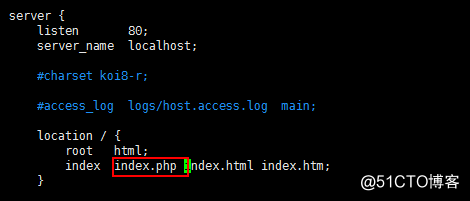
3. 新建index.php测试页面,测试php能否正常工作;
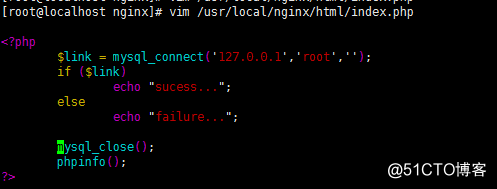
4. 测试;
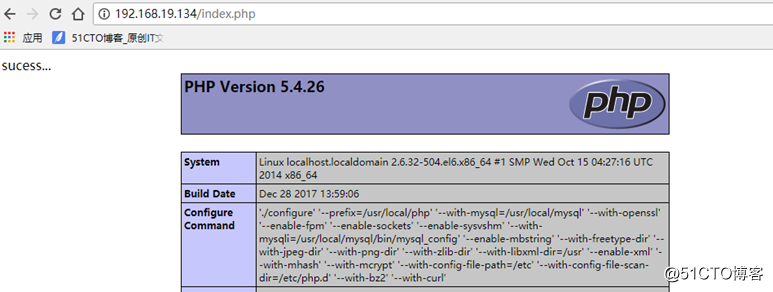
五、 安装xcache,为php加速;
具体步骤可参看本人博客编译安装lamp;
六、 补充说明;
如果要在SSL中使用php,需要在php的location中添加此项:
fastcgi_param HTTPS on;
本文转自 claude_liu 51CTO博客,原文链接:http://blog.51cto.com/claude666/2063673,如需转载请自行联系原作者

